Mục đích của bài viết là xem xét việc tạo ra các ổ đĩa cứng và tạo các hệ thống tệp khác nhau trên các phần trong Linux. Điều khiển đĩa MBR và GPT sẽ được xem xét.
Sử dụng tiện ích MKFS.Các tiện ích cơ bản để làm việc với các phần đĩa cứng và tạo hệ thống tệp: fdisk, gdisk, chia tay, gparted, mkfs, mkswap.
Để làm việc với các ổ đĩa cứng, các hoạt động như thay đổi kích thước của phân vùng logic, phân vùng ổ cứng, tạo các bảng tệp trên các phần đĩa cứng yêu cầu quyền của siêu người dùng. Chuyển sang chế độ dữ liệu từ chế độ người dùng bình thường, bạn có thể lấy lệnh sudo -s và nhập mật khẩu.
Tiện ích FDISK cho phép chúng tôi thực hiện các thao tác khác nhau với các phần đĩa cứng.
Lệnh fdisk -l, chúng ta có thể xem phần nào chúng ta có trên đĩa cứng của bạn.
Và vì vậy, hãy nhập lệnh fdisk -l và chúng ta thấy trên 3 đĩa cứng / dev / sda, / dev / sdb, / dev / sdc của các kích thước tương ứng. Chúng tôi quan tâm đến / dev / sdc / trên 10 GB mà chúng tôi sẽ tạo ra thao tác.
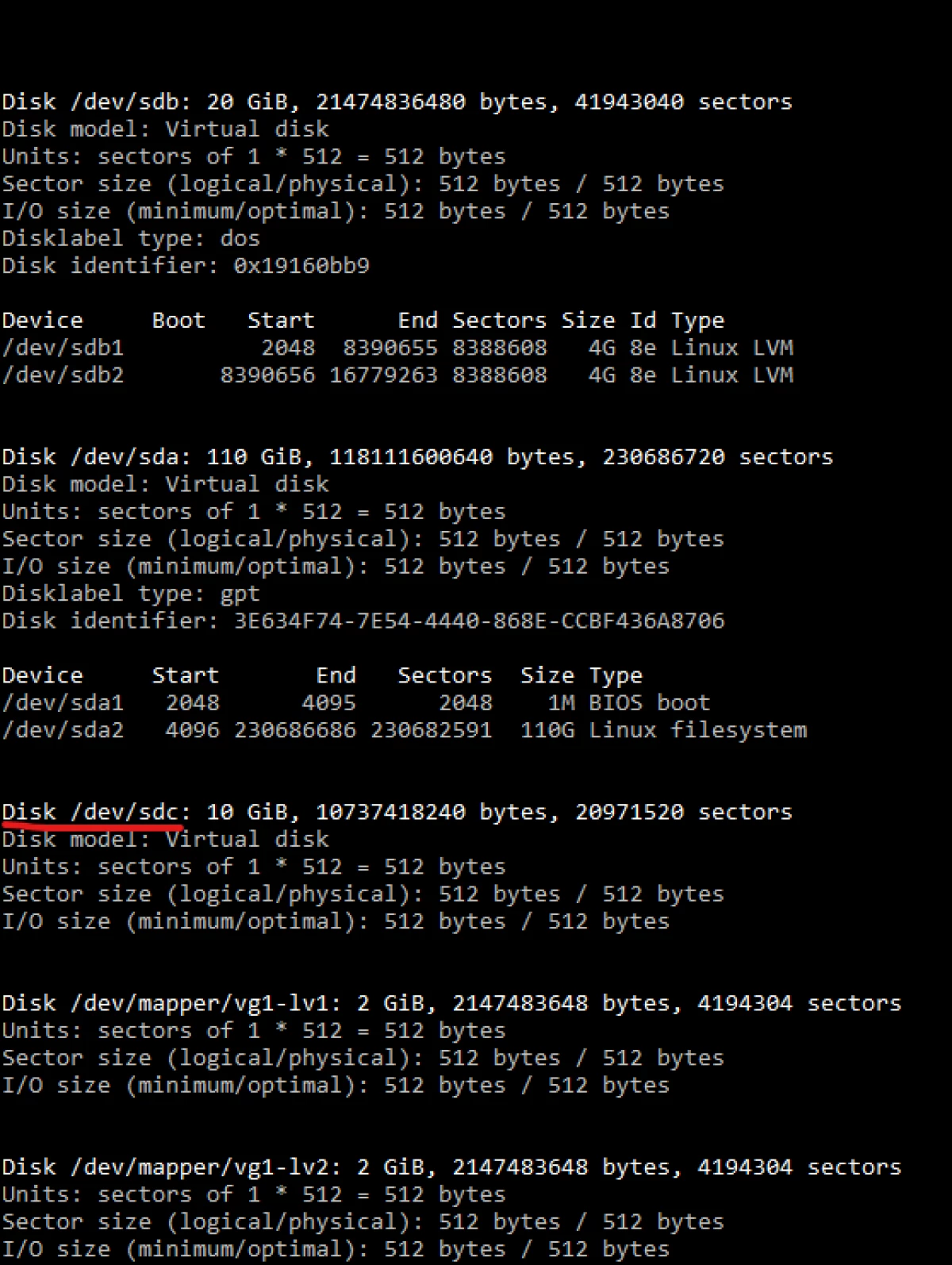
Tiếp theo, chúng tôi sẽ thực hiện một sự cố và tạo các phần logic.
FDISK / DEV / SDC
Ngay lập tức chúng tôi có được một cảnh báo rằng phần không chứa một phân vùng được xác định duy nhất.
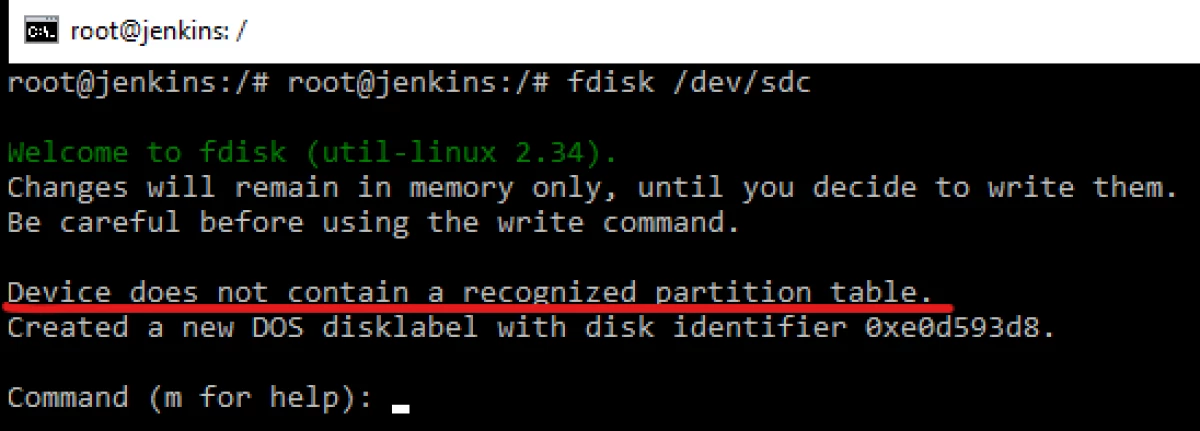
Tạo các phần mới. Chúng tôi chia thành 2 phần. Chúng tôi sẽ có những điều sau đây.
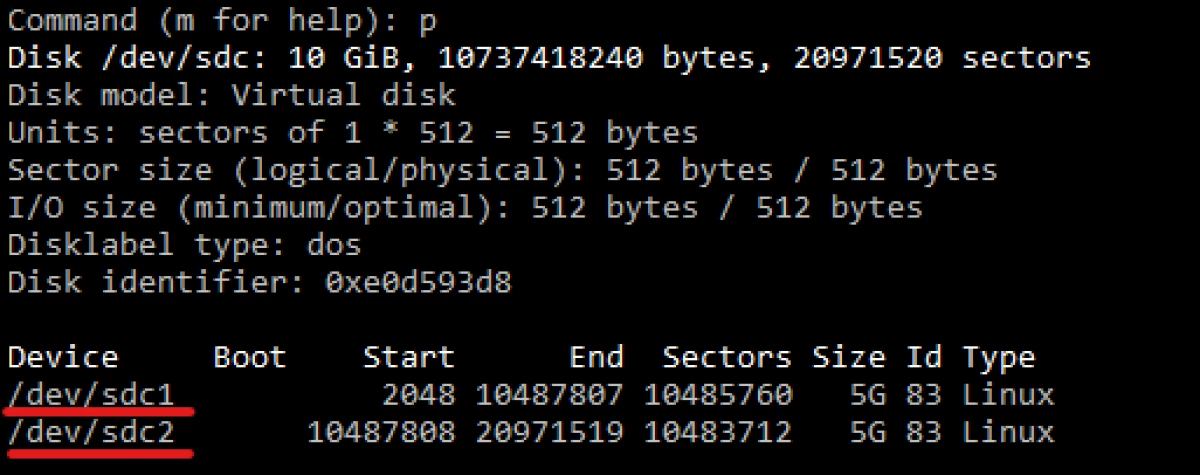
Làm thế nào chúng ta có thể thấy 2 phần được tạo và có ID 83, I.E. Phần mặc định Linux.
Bây giờ hãy thay đổi loại phần. Có thể làm cho nó chỉ đơn giản trong menu, chọn Phần thay đổi T. Chọn số, ví dụ, 2 và nhấp l để xem mã hex tương ứng với các loại khác nhau. Thay đổi loại phần Linux trên phần hoán đổi của phân trang.
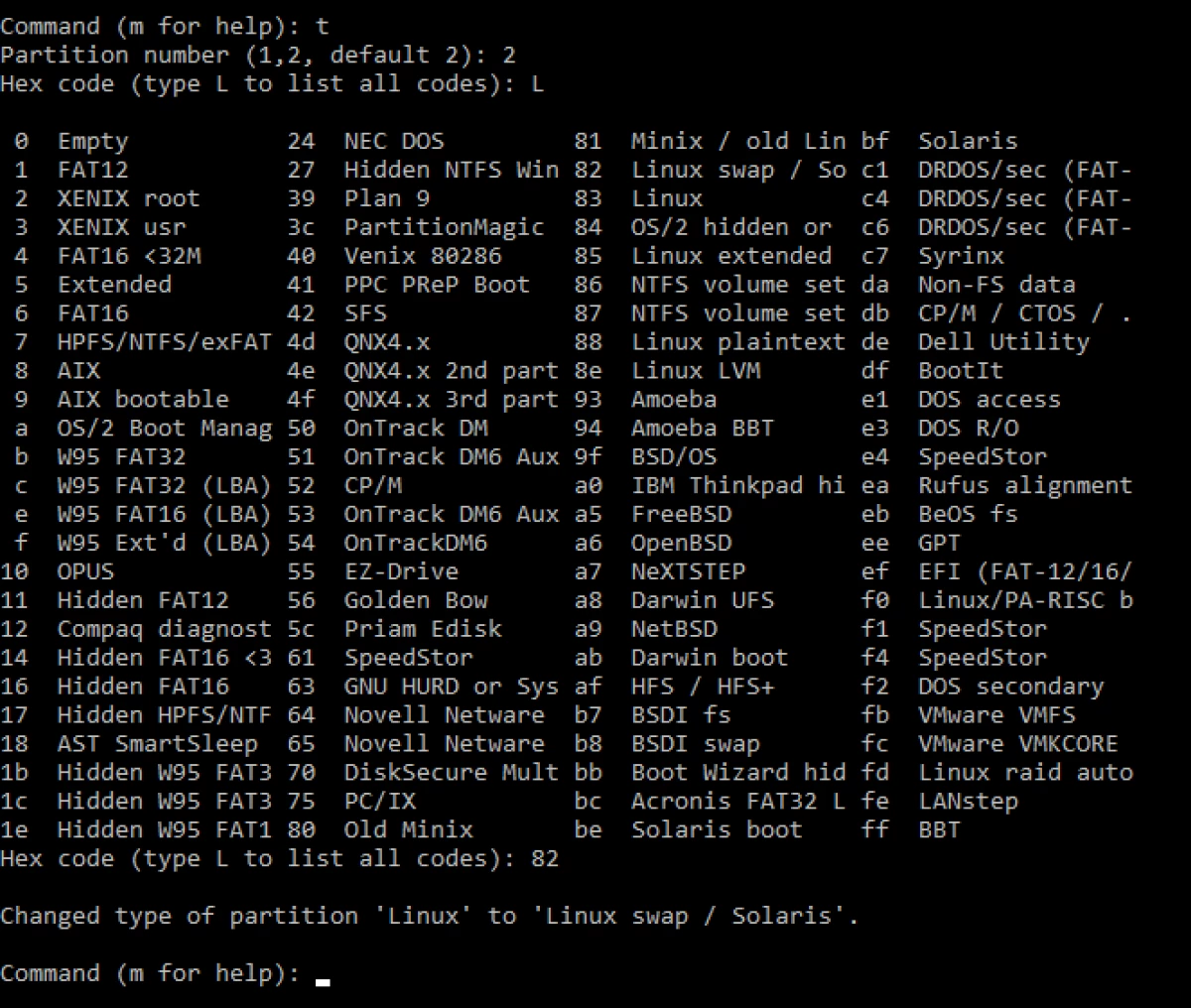
Và bây giờ chúng ta có thể thấy nhập lệnh p.
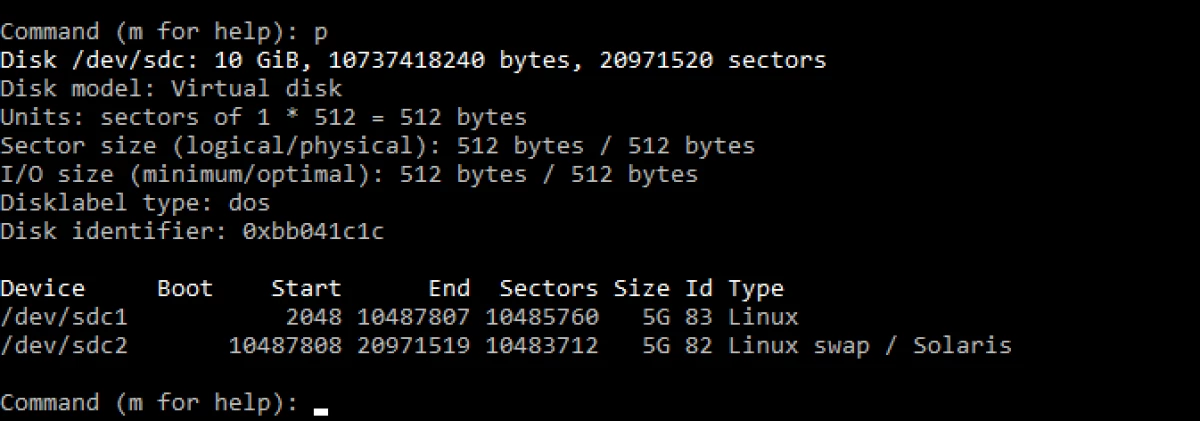
Chúng tôi đã thay đổi loại phân vùng đến phần phân trang. Thông thường, phần dữ liệu được sử dụng khi không có đủ RAM cho máy. Bây giờ bạn cần ghi lại các thay đổi được thực hiện bởi lệnh W. Sau khi nhập lệnh này, các đĩa được đồng bộ hóa và bảng phân vùng được thay đổi. Sau đó, nhập lệnh fdisk -l, chúng ta có thể đảm bảo rằng các phần thực sự xuất hiện. Để phần này thực sự hoạt động, giống như một phần phân trang, nó phải được định dạng làm phần hoán đổi. Đối với điều này, có một lệnh mkswap / dev / sdc2 đặc biệt. Chỉ định lệnh và phân vùng nên được đăng. Sau lệnh MKSwap, phần được đặt và bây giờ nó phải được bật Swapon / dev / sdc2.
Để xem các phần hoán trang nào được sử dụng bằng lệnh swapon -s.
Bạn có thể sử dụng lệnh Feed Swapoff / Dev / SDC2 để tắt phần hoán đổi.
Trong thực tế, cách chúng ta bị thuyết phục bởi các phần phân trang đơn giản là đơn giản. Nếu không có đủ RAM, nó đã được trẻ hóa, được định dạng và bật.
Bây giờ anh ấy sẽ làm việc với phân vùng đầu tiên. Chúng tôi sẽ sử dụng lệnh mkfs.
Người đàn ông MKFS.
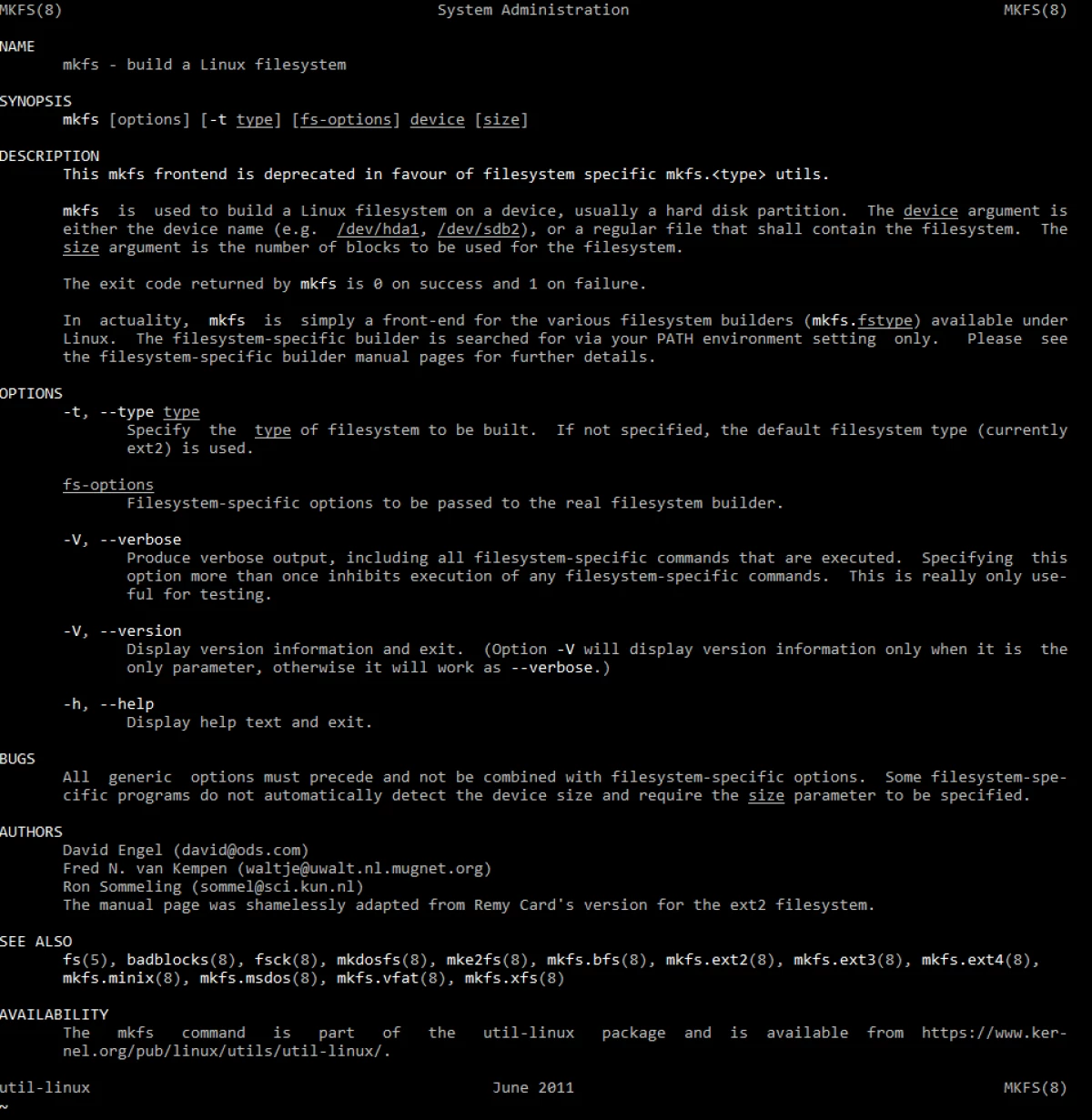
Trong mô tả về tiện ích, người ta nói rằng tiện ích này xây dựng một hệ thống tệp Linux. Tiện ích này có một số lượng rất lớn các phím. Tôi sử dụng tiện ích này, chúng ta có thể định dạng phân vùng logic vào hệ thống tệp ext2 cũ bằng lệnh mkfs -t ext2 / dev / sdc1. Và sau đó định dạng lại trong một ext3 mới hơn. Các hệ thống tệp khác nhau về hệ thống tệp mới là Tệp Nhật ký. Những, cái đó. Một nhật ký các thay đổi xảy ra trên hệ thống tệp này và trong trường hợp có thể khôi phục hoặc khôi phục lại các thay đổi. Ngay cả một hệ thống tệp ext4 mới. Sự khác biệt giữa hệ thống tệp này từ trước đó là nó có thể hoạt động với kích thước lớn của ổ cứng, có thể lưu trữ kích thước lớn của các tệp, ít phân mảnh hơn nhiều. Nếu chúng tôi muốn sử dụng một số hệ thống tệp kỳ lạ hơn, thì chúng tôi cần tải xuống tiện ích phù hợp. Ví dụ: nếu chúng ta muốn sử dụng hệ thống tệp XFS.
Nếu chúng ta thử định dạng mkfs -t xfs / dev / sdc1, thì chúng ta sẽ nhận được một sai lầm. Hãy thử tìm kiếm bộ đệm yêu cầu tìm kiếm apt-cache xfs.
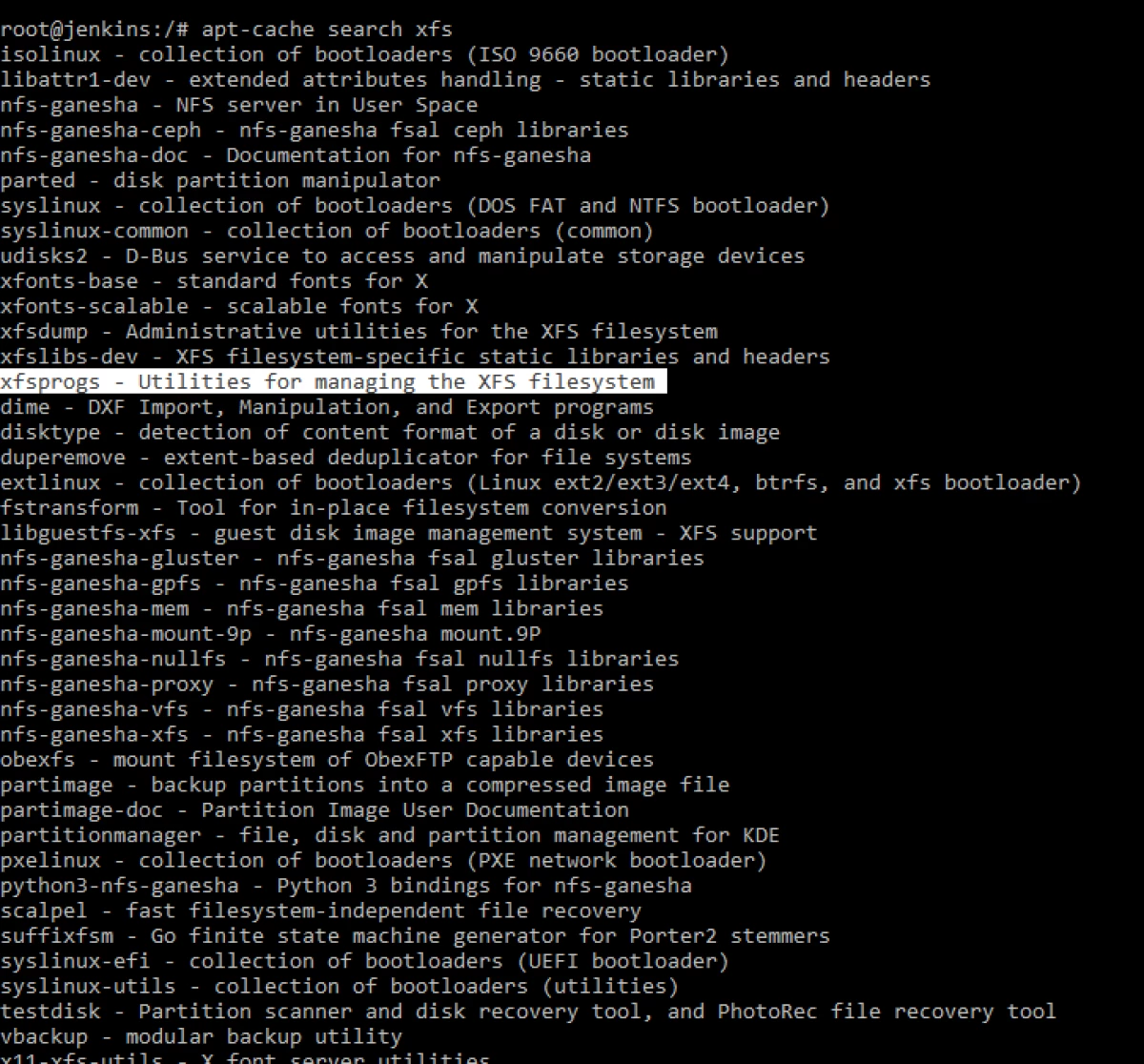
Tìm gói mong muốn. Làm thế nào chúng ta có thể thấy tiện ích này để kiểm soát hệ thống tệp XFS. Do đó, cần phải cài đặt gói này và chúng tôi sẽ có thể định dạng hệ thống tệp trong XFS. Cài đặt apt-get cài đặt xfsprogs. Sau khi cài đặt, chúng tôi cố gắng định dạng trong XFS. Xem xét thực tế là chúng ta đã định dạng vào hệ thống tệp ext4, chúng ta cần định dạng một lệnh để bắt đầu bằng phím -f. Chúng tôi có được ở dạng sau:
Mkfs -t xfs -f / dev / sdc1
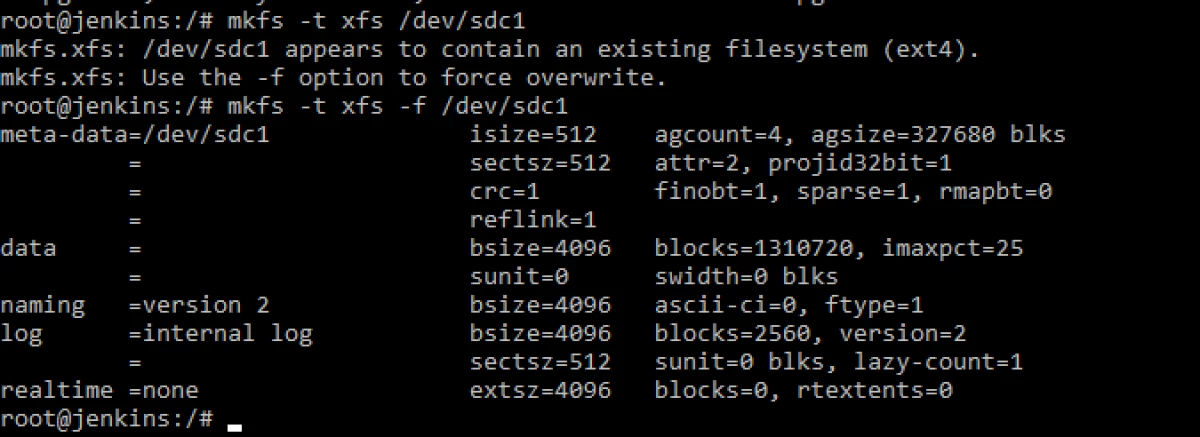
Bây giờ tôi nghĩ sẽ rất thú vị khi xem cách làm cho phần này hoạt động trong hệ điều hành Windows.
Chúng tôi quay trở lại chỉnh sửa các phân vùng logic fdisk / dev / sdc và nói rằng chúng tôi sẽ thay đổi loại phần đầu tiên của chúng tôi bằng lệnh t. Tiếp theo, chọn nhãn mà hệ điều hành Windows hiểu, nó là FAT / FAT16 / FAT32 / NTFS. Ví dụ: NTFS ID 86. đã thay đổi. Trong đó, bạn có thể đảm bảo rằng bảng có thể được hiển thị bằng lệnh P.
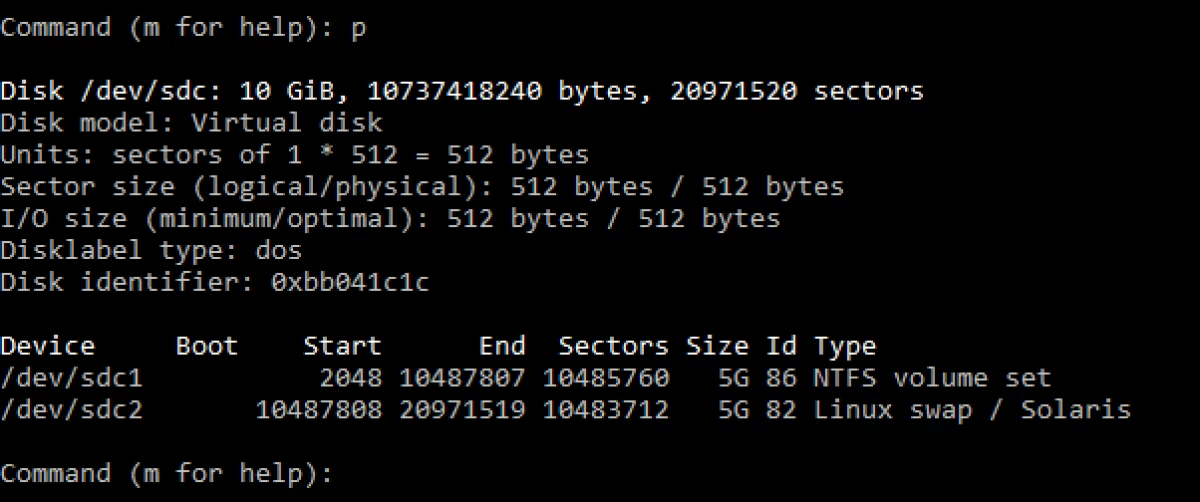
Sau khi thay đổi loại phân vùng logic, đừng quên ghi các thay đổi bằng lệnh W. Tiếp theo, bạn cần định dạng mkfs -t ntfs / dev / sdc1.
Do đó, như chúng ta thấy tiện ích MKFS, nó hoàn toàn định dạng các phân vùng logic vào các hệ thống tệp khác nhau và nếu cần một hệ thống tệp cụ thể, bạn luôn có thể cung cấp các thành phần bị thiếu và mọi thứ sẽ hoạt động.
Nếu bạn nhìn vào fdisk, chúng ta sẽ thấy rằng anh ta không biết cách làm việc với đĩa GPT và không thể hoạt động với các phần lớn, chỉ với MBR. Như được biết đến trong các PC hiện đại, UEFI đã được sử dụng, hoạt động với GPT. Và kết quả là, chúng ta có thể kết luận rằng FDISK sẽ không thể làm việc với các đĩa trong đó hơn 2 TB. Bạn có thể sử dụng một chương trình GDISK khác để làm việc với các đĩa lớn.
Người đàn ông gdisk.
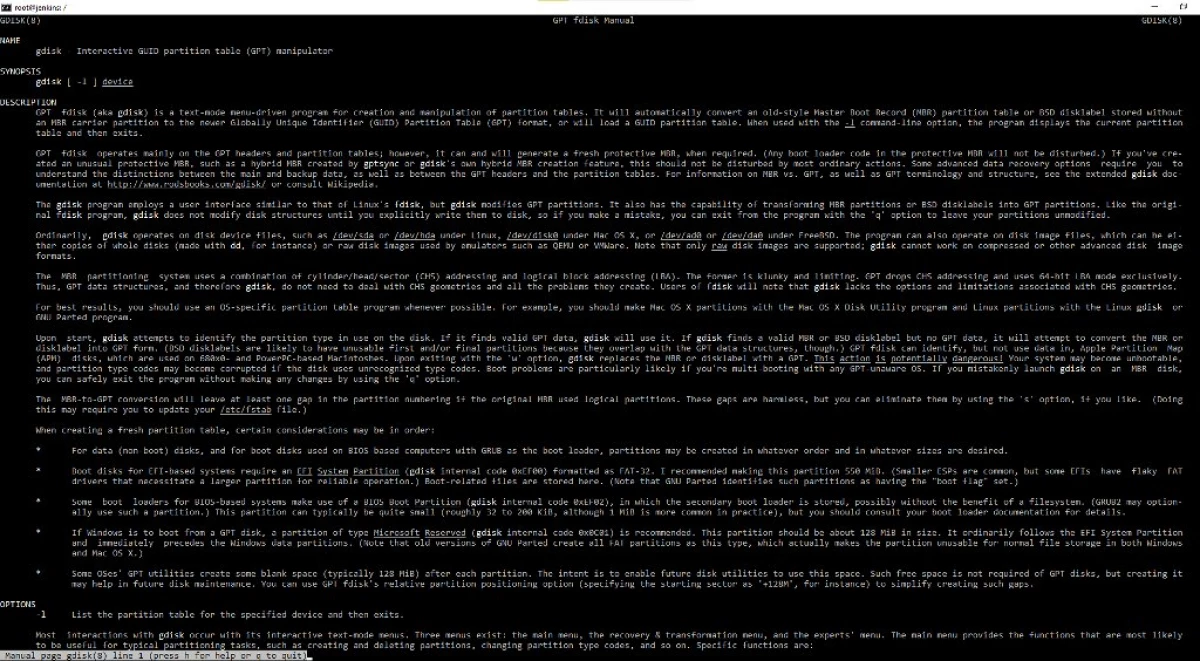
Như bạn có thể đọc trong mô tả của Gdisk - đây là một thao tác tương tác để làm việc với GPT. Nó hoạt động gần như cũng như fdisk, chỉ để bắt đầu, cần phải chiếu một ổ cứng từ MBR trong GPT.
Gdisk / dev / sdc
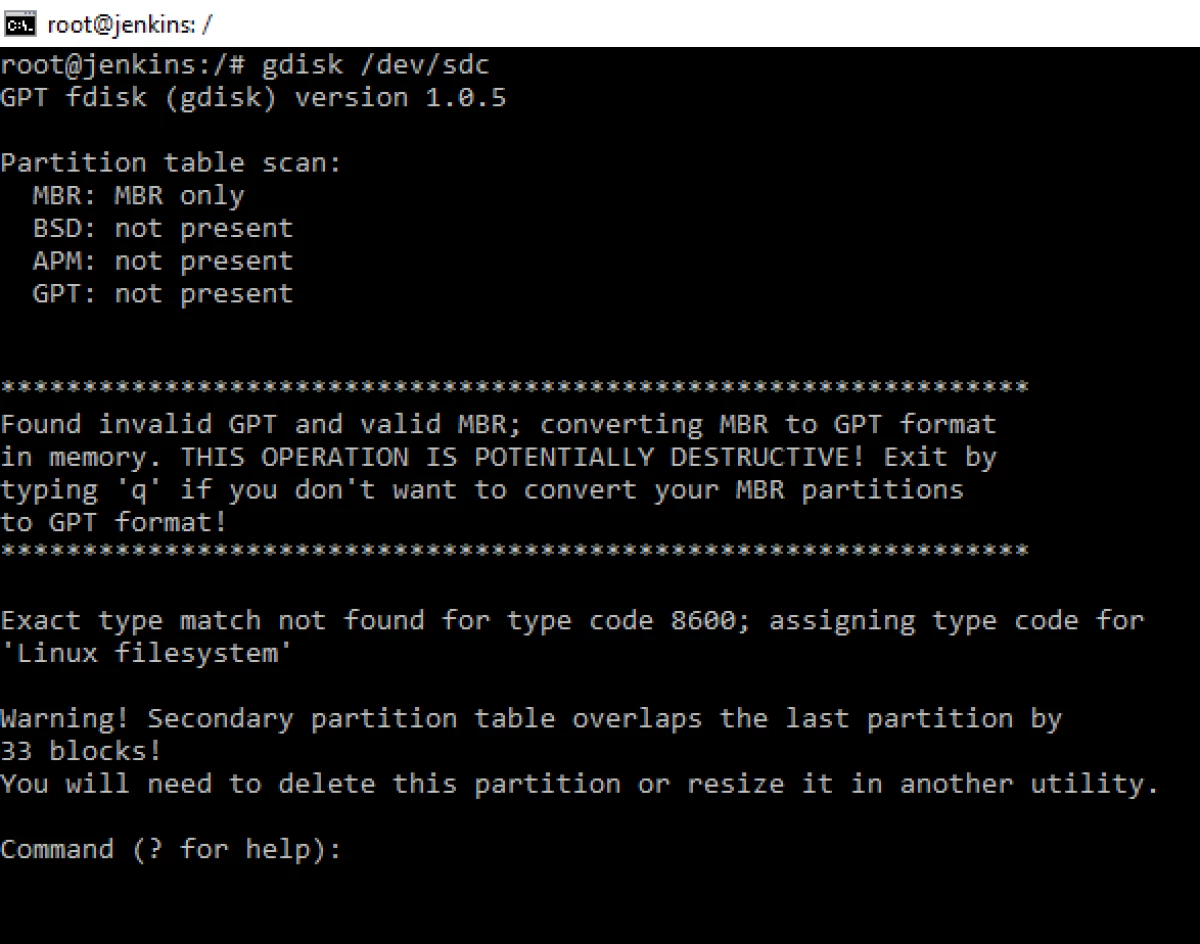
Bằng cách nhấp vào dấu hỏi, chúng tôi nhận được một mẹo nhỏ.
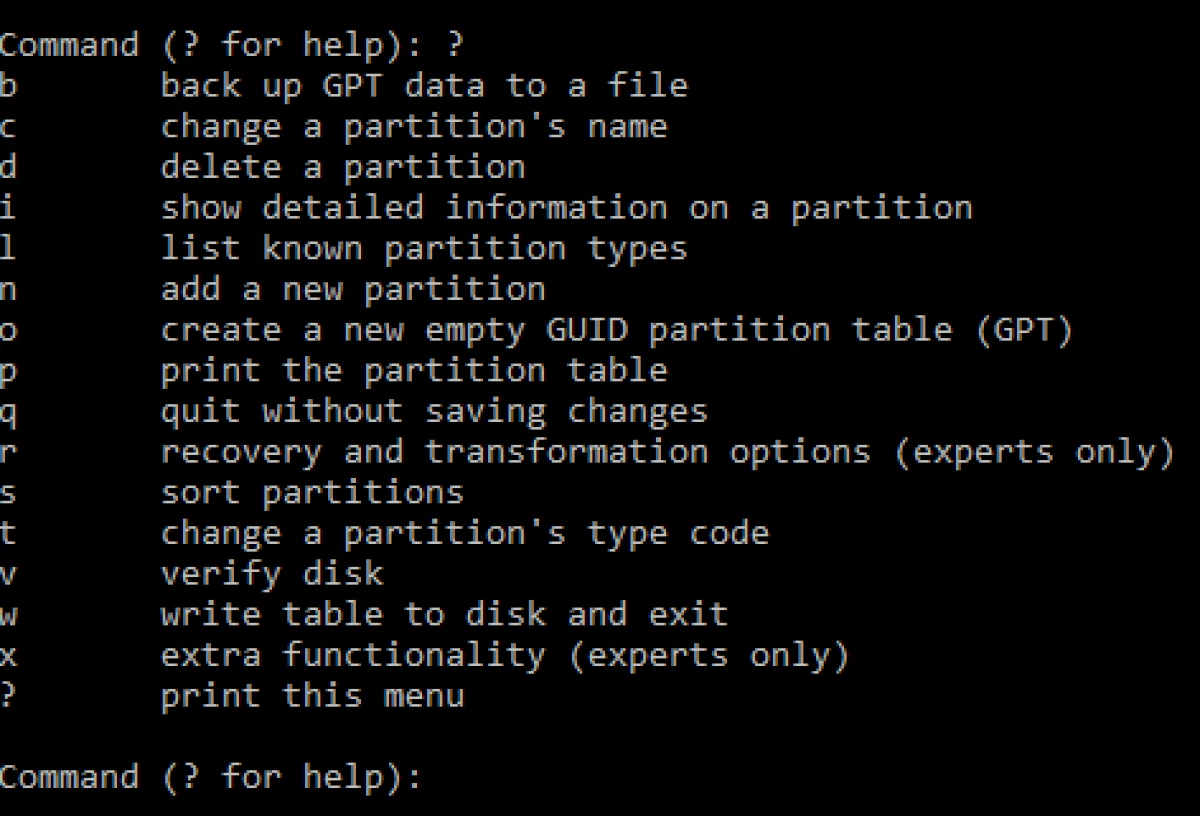
Và nhấp vào lệnh o để tạo một gpt trống mới.
Chúng tôi nhận được cảnh báo này.
Điều đó nói rằng một GPT mới sẽ được tạo và tạo một MBR được bảo vệ mới để tương thích với các hệ thống cũ, nếu không các hệ thống cũ sẽ chà GPT.
Sử dụng lệnh P, bạn có thể thấy một danh sách các phân vùng logic và với sự trợ giúp của lệnh W. Các phần trong chương trình này được tạo tương tự như fdisk.
Hãy xem một tiện ích chia tay khác.
Người đàn ông chia tay
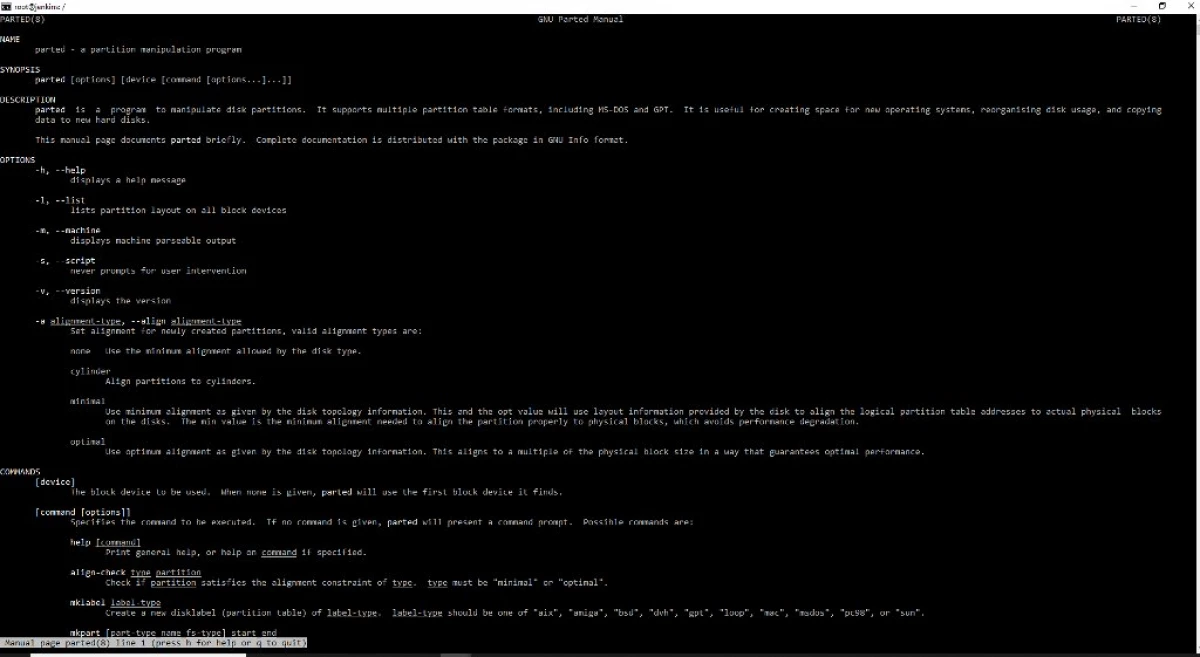
Một chương trình thú vị có chức năng lớn hơn FDISK và GDISK. Nó biết cách làm việc với các đĩa nhiều hơn 2 TB, biết cách thay đổi các phần trên Hot, có thể tạo các phân vùng ngay lập tức với hệ thống tệp, tìm kiếm và khôi phục các phân vùng trên đĩa cứng.
Lệnh Parted -L sẽ hiển thị thông tin về các đĩa cứng, phần và phần logic được kết nối.
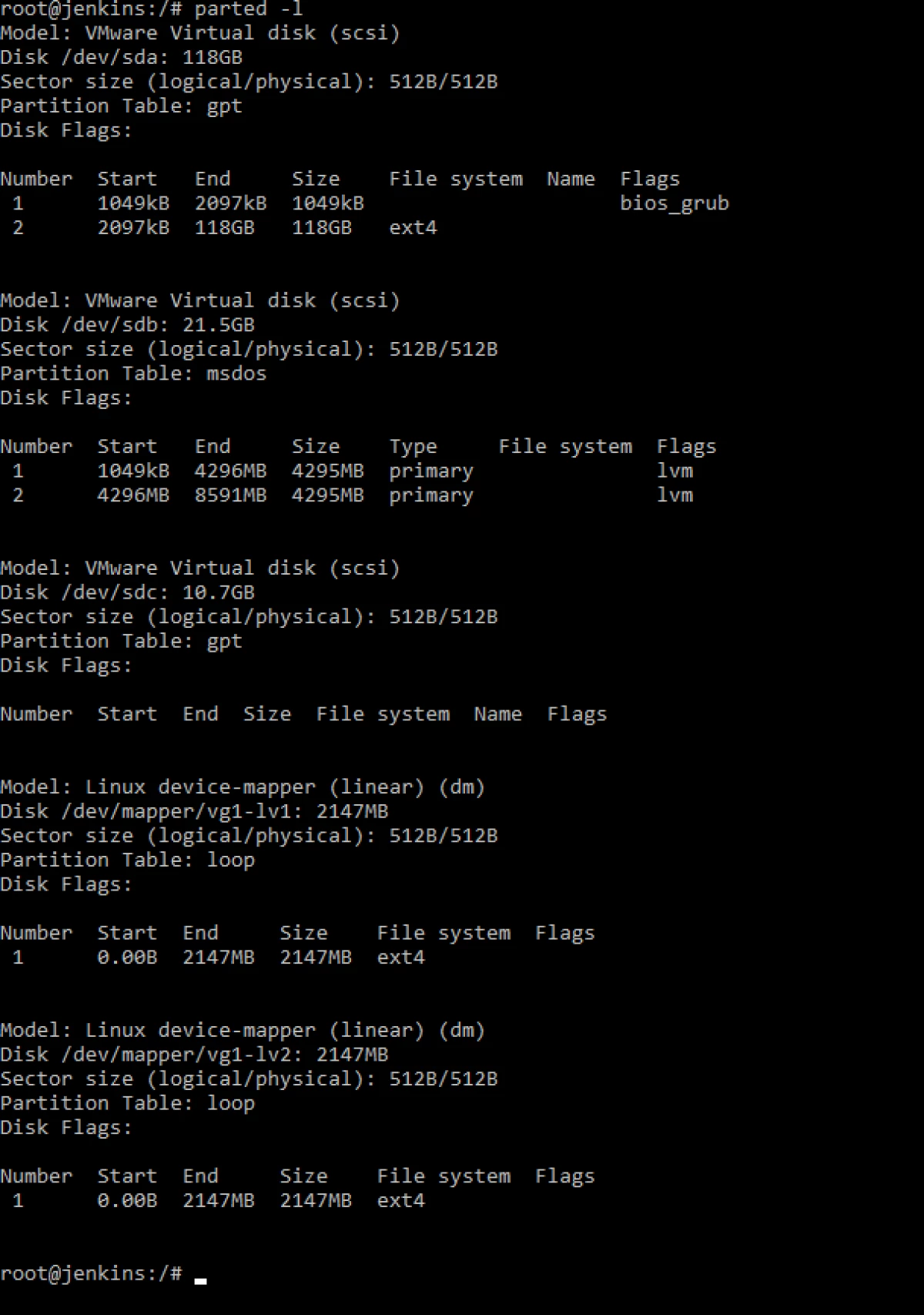
Chúng tôi đi vào chỉnh sửa đĩa cứng chia tay / dev / sdc và ghi được từ trợ giúp. Chúng tôi nhận được đủ trợ giúp với các tùy chọn.
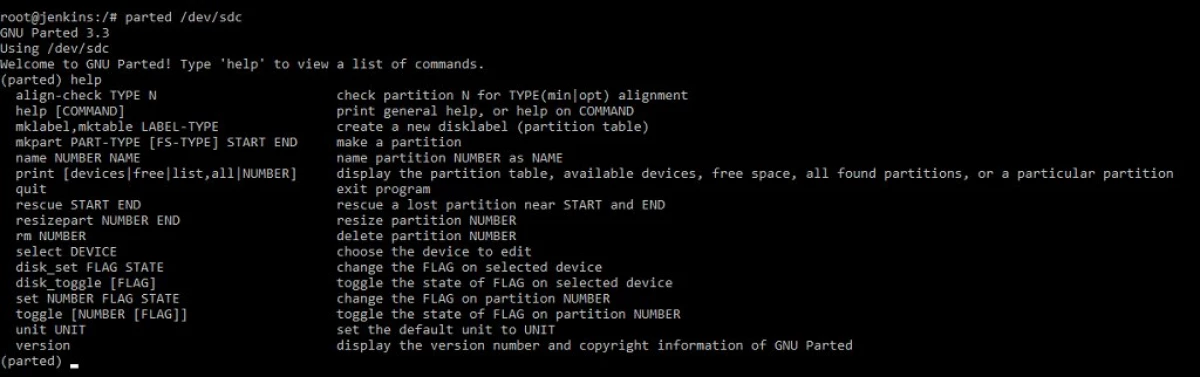
Tiện ích này có giao diện đồ họa nếu bạn làm việc với GUI. Bạn có thể cài đặt qua apt-get install gparted.
